下面教大家可以在Word2010中更改文件位置
Word2010中自定义Word模板、Word文档、“自动恢复”文件等文件的位置
操作步骤如下所述:
第1步,打开Word2010窗口,依次单击“文件”→“选项”命令,如图2010062811所示。
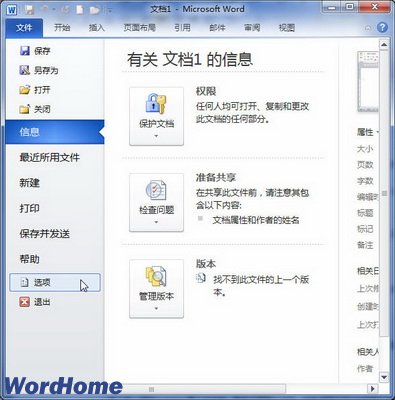
图2010062811单击“选项”命令
第2步,在打开的“Word选项”对话框中切换到“高级”选项卡,在“常规”区域单击“文件位置”按钮,如图2010062812所示。

图2010062812单击“文件位置”按钮
word新建文档的两种方式
新建文档是word2003中最为基础的知识。下面将向大家介绍几种新建文档的方法。方法一:如图1所示,通过开始菜单程序microsoftofficemicrosoftofficeword2003进行创建。图1方法二:打开word2003,通
第3步,打开“文件位置”对话框,在“文件类型”列表中选中需要修改位置的选项,并单击“修改”按钮,如图2010062813所示。

图2010062813“文件位置”对话框
第4步,在打开的“修改位置”对话框中选择文件保存位置,并单击“确定”按钮,如图2010062814所示。
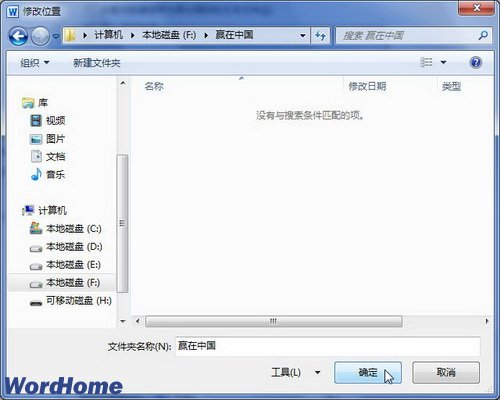
图2010062814“修改位置”对话框
第5步,返回“文件位置”对话框,单击“确定”按钮,接着返回“Word选项”按钮,并单击“确定”按钮即可,如图2010062815所示。
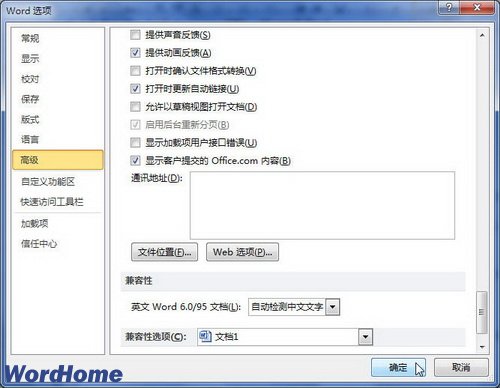
图2010062815连续单击“确定”按钮
Word稿纸安装使用方法图解教程
本文为大家介绍一下在word2003中怎么安装使用Word2003稿纸。Word稿纸安装方法:①下载完成了,我们双击安装GenkoSetup_CHS.msi;②此时,我们勾选同意,然后下一步;③设置安装路径;④安装完成,






